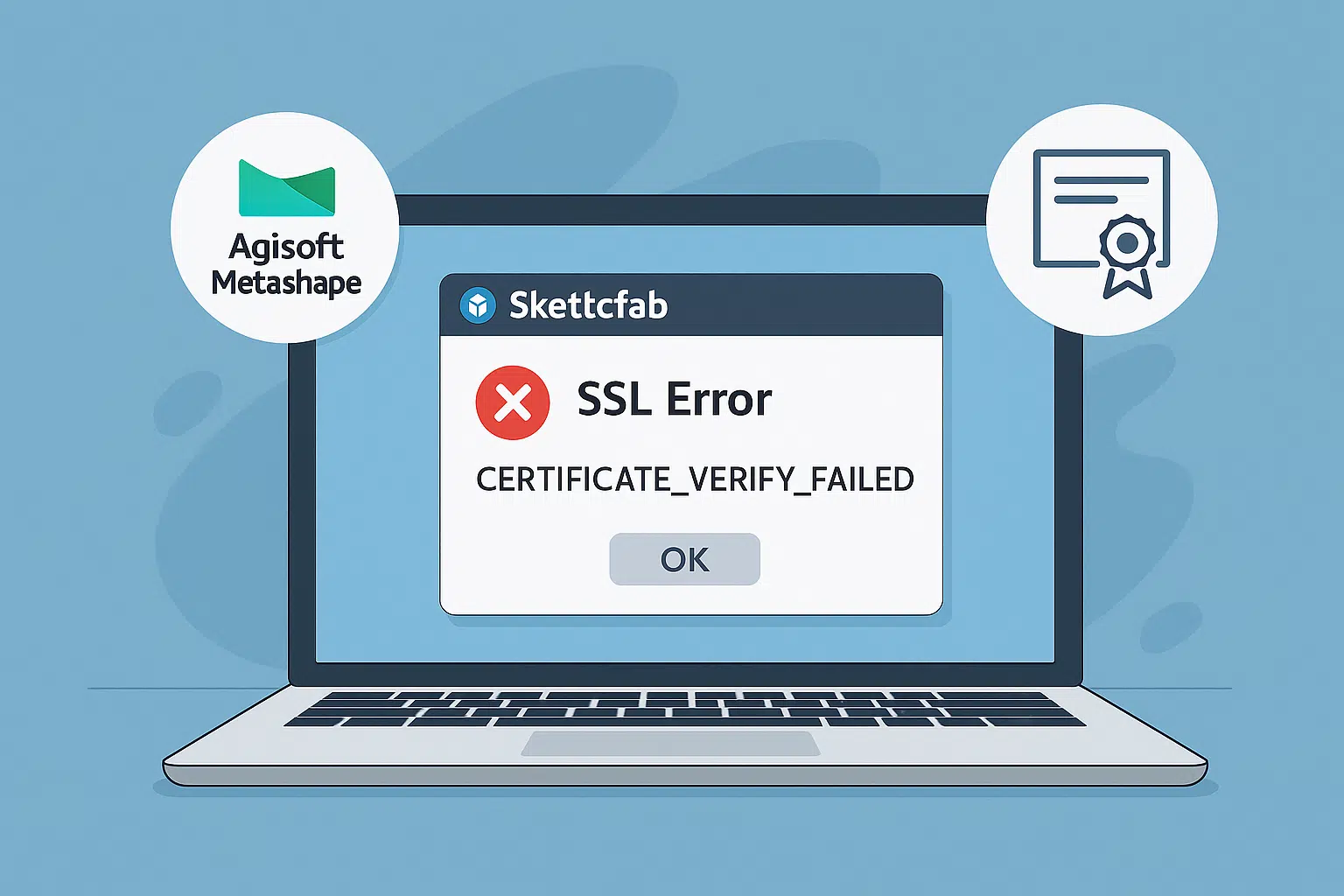¿Intentas subir tu modelo 3D desde Agisoft Metashape a Sketchfab pero te encuentras con un «error SSL»? No eres el único. Muchos usuarios experimentan problemas al publicar directamente en Sketchfab debido a certificados SSL obsoletos o a configuraciones del sistema. En este artículo, exploraremos por qué se producen los errores SSL, cómo solucionarlos y qué métodos alternativos puedes utilizar para publicar tu modelo en Sketchfab.
¿Qué es el error SSL en Metashape?
Los errores SSL (Secure Sockets Layer) suelen producirse cuando Metashape no puede establecer una conexión segura con el servidor de Sketchfab. El mensaje de error completo suele tener este aspecto:
Error uploading to Sketchfab: SSL: CERTIFICATE_VERIFY_FAILEDEsto significa que el certificado SSL presentado por Sketchfab no ha sido reconocido o no es de confianza para tu sistema o entorno Python.
Por qué ocurre esto
- Tu almacén local de certificados está obsoleto (especialmente en macOS o Linux)
- Estás utilizando una versión antigua de Metashape con librerías Python SSL obsoletas
- Tu cortafuegos de red o antivirus bloquea el protocolo de enlace SSL
- Tu sistema no confía en la raíz CA de Let’s Encrypt utilizada por Sketchfab
La mayoría de las veces, se trata de un problema de confianza del certificado, no de un error del propio Metashape.
Soluciones rápidas para errores de carga SSL
1. Actualiza a la última versión de Metashape
Asegúrate de que estás ejecutando la última versión de Metashape Profesional o Estándar. Las versiones más antiguas dependen de bibliotecas Python SSL obsoletas que pueden no confiar en los certificados CA más recientes.
- Ir a agisoft.com/descargas
- Instala la última versión de tu sistema operativo
- Vuelve a intentar subir tu modelo
2. Instalar o actualizar certificados SSL en tu sistema operativo
Cada sistema operativo tiene su propio almacén de autoridades de certificación. Si está obsoleto o dañado, la verificación SSL fallará.
En macOS:
- Acceso abierto al llavero
- Ir a Raíces del sistema
- Busca «ISRG Root X1» (utilizado por Let’s Encrypt)
- Si falta, descárgalo e instálalo desde letsencrypt.org
En Windows:
- Ve a Configuración → Actualizaciones y seguridad → Windows Update
- Instala las actualizaciones de seguridad pendientes
- Asegúrate de que Internet Explorer o Edge tienen acceso a Internet (utilizado por la capa SSL del sistema)
3. Utilizar un script Python con contexto SSL personalizado (Avanzado)
Si te sientes cómodo con el scripting, puedes subir manualmente a Sketchfab utilizando Python y evitar ciertos errores SSL personalizando el contexto SSL.
import ssl
import urllib.request
ctx = ssl.create_default_context()
ctx.check_hostname = False
ctx.verify_mode = ssl.CERT_NONE
url = "https://api.sketchfab.com/v3/models"
req = urllib.request.Request(url)
response = urllib.request.urlopen(req, context=ctx)
print(response.read())Advertencia: Desactivar la verificación SSL sólo debe hacerse para pruebas. No se recomienda para flujos de trabajo de producción o profesionales.
Método alternativo: Subir manualmente a Sketchfab
Si la subida directa a Metashape sigue fallando, siempre puedes exportar el modelo y subirlo manualmente a Sketchfab.
- Ve a Archivo → Exportar modelo
- Selecciona el formato OBJ, FBX o glTF
- Incluye texturas si están disponibles
- Conéctate a Sketchfab.com
- Haz clic en Subir → Elegir archivo y sube tu modelo
Este método siempre funciona independientemente del estado de SSL y te da más control sobre el título, las etiquetas y la configuración de privacidad.
Cómo evitar errores de SSL en el futuro
- Mantén Metashape al día
- Mantén actualizados los certificados de tu sistema operativo
- Evita utilizar versiones antiguas de Python o bibliotecas TLS
- Asegúrate de que el software antivirus no bloquea el tráfico HTTPS
Consejo extra: Utiliza correctamente el token de la API de Sketchfab
Asegúrate de que has introducido el token de API correcto de tu cuenta de Sketchfab en Metashape:
- Ve a Configuración de Sketchfab → Contraseñas
- Genera o copia tu Token API
- En Metashape, ve a Herramientas → Preferencias → Sketchfab
- Pega el token y guarda
Conclusión
Los errores SSL al subir a Sketchfab desde Agisoft Metashape son frustrantes, pero a menudo fáciles de solucionar. Empieza por actualizar tu versión de Metashape y los certificados de tu sistema operativo. Si el problema persiste, exporta tu modelo manualmente y súbelo a través del sitio web de Sketchfab. Y para los usuarios expertos en tecnología, los scripts avanzados proporcionan un mayor control sobre el comportamiento de la carga. De cualquier forma, podrás subir tus modelos 3D a Internet de forma segura y profesional.
¿Necesitas más ayuda? Visita el Portal de Soporte de Agisoft o el Centro de Ayuda de Sketchfab para obtener más orientación.